
Yn dizze ynstruksje is it detaillearre dat jo kinne nimme om de situaasje te korrigearjen as USB-poarten net wurkje, lykas hoe't it kin wurde feroarsake.
- Ien spesifyk USB-apparaat ferbining net, of de ferbining hat gjin ferbining fia kabel, útwreidingskabel as USB Hub wurket net
- Wurk net USB op 'e foarkant fan' e kompjûter
- Mar ien of mear USB-poarten wurket net (bygelyks allinich USB 3.0)
- As USB-poarten wurkje net nei it ynstallearjen fan Windows 10
- Oare mooglike problemen en oplossingen
As USB gjin spesifike apparaten ferbynt, lykas problemen mei kabels, Hubs en USB-útwreiding
Faak ferbynt de brûker wat bepaald USB-apparaat en, as it normaal net funksjoneart, makket útfier oer de net-wurkjende haven USB. It is faaks net sa en hjir advisearje ik te besykjen:
- Kontrolearje, doch oare Flash-skiven, mûs, toetseboerd mei dizze USB-poarte?
- As ien hub (splitter) wurdt brûkt om te ferbinen, besykje it apparaat direkt te ferbinen mei de USB-connector.
- As in kabel brûkt wurdt om te ferbinen (ferbine bygelyks de tillefoan) - besykje mei in oare kabel. ESSENSJE: Guon USB-kabels tsjinje net om gegevens te ferstjoeren, en allinich foar opladen: Bygelyks kinne jo moetsje mei draadloze koptelefoan as wat boartersguod.
- By it ferbinen fan it apparaat, kontrolearje, en docht it nije apparaat mei in flater (útrop (útroptemmerk) yn 'e apparaatbehearder? As it ferskynt, iepenje de flaterkoade, sjoch de flaterkoade en sykje nei it probleem (ynklusyf op dizze side), binne dan gewoan: it apparaat fan it apparaat (koade 43), Windows stopte dit apparaat (koade 43 ), De bestjoerder is skansearre as ûntbrekt (koade 39), it apparaat wurket ferkeard (koade 31).
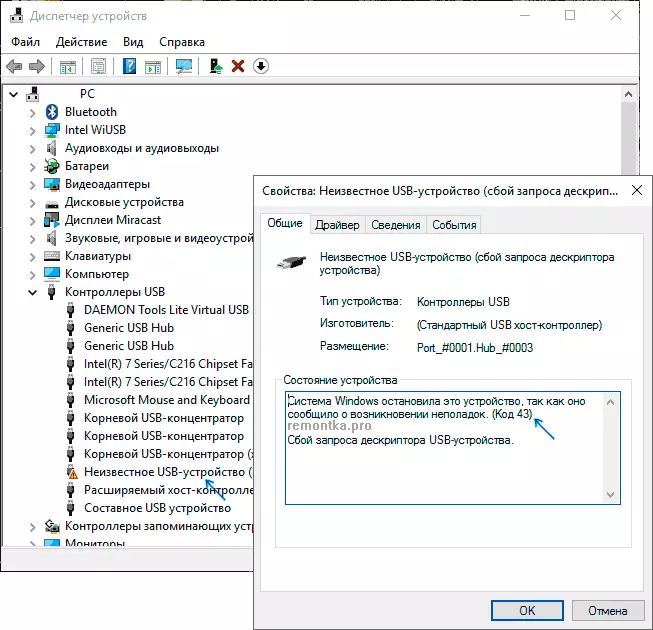
- It probleem kin wêze yn 'e USB-connector op it apparaat sels: in malfunksje, smoargens of oksidaasje fan kontakten kin liede ta it feit dat it net sil wurde sjoen yn finsters (soms trochgean te laden of te gloeien).
Ek oangeande yndividuele apparaten kinne materialen nuttich wêze: de kompjûter sjocht de tillefoan net fia USB, wat te dwaan as de kompjûter it USB-flash-stasjon net sjocht, is it USB-apparaat net identifisearre.
As resultaat, as wy prate oer in spesifyk apparaat, advisearje ik om spesifyk te sykjen foar dit apparaat: dit lit jo de beskikbere set probleemopsjes en de korrespondearjende aksjes beheine foar syn korreksje.
Wat as de USB net wurket oan it foarste paniel fan PC
In oare mienskiplike situaasje - Alle ferbinings wurket goed, mar de USB-ferbining op it foarste paniel liedt net ta neat. Hast altyd, de reden hjirfoar is dat dizze Connectors net ferbûn binne troch de kabel mei de "ynterne" USB-ferbining (hjirûnder ôfbylde) op it moederbord.

Sa'n dit yn detail en mei foto's yn it twadde diel fan 'e ynstruksje hoe't jo de foarste panellconnectors nei it moederbord kinne ferbine.
Wurk net ien as USB-connectors
Yn it gefal dat mar ien USB-connector net wurket op jo kompjûter of laptop, is de earste oanname (en it kin "binnen wêze" en de oerflakte-ynspeksje kin it net identifisearje), skansearre, oksideare of smoarch kontakten fan dizze ferbining.It kin ek in "ferbaarne" haven wêze, dy't somtiden kin wurde sjoen troch fisuele ynspeksje fan plakken yn in PC as laptop yn it gebiet fan it ferbinen fan dizze ferbining mei in moederbord. Soms kin in USB-controller mikrokuit skansearre wêze, net yn 'e buert fan' e ferbining fan 'e connector. De fisuele ynspeksje kin lykwols net altyd jaan, en it is it wurdich om kontakt te meitsjen mei de workshop.
As jo yn jo gefal de connectors net wurkje - kin it sawol in hardware-skea wêze oan 'e USB-controller-chip en gewoan de ôfwêzigens fan orizjinele sjauffeurs op' e USB-controller fan 'e Laptop-fabrikant of PC-moederbord. Yn dit gefal advisearje ik har te downloaden fan 'e offisjele webside fan' e fabrikant en ynsteld, en sels as d'r gjin sjauffeurs binne foar Windows 10 op 'e side, ynstallearje wy frijmoedich foar 7, 8 of 8.1.
Noat: As jo twifelje hawwe dat de hardware it probleem is mei de USB-connector as it gefal yn it ynstalleare systeem om dit te kontrolearjen, ferbine it oan dizze Connector en kontrolearje oft it is te sjen foar de BIOS . As ja - rint it derút? As it stasjon sichtber is, giet de download, dan is de hardware alles yn oarder yn it systeem, ynstallearje de orizjinele sjauffeurs foar de chipset en as d'r op 'e offisjele webside - nei USB-kontrôler.
As USB-poarten net wurkje nei it ynstallearjen fan Windows
Faak, it probleem mei it probleem mei net-rinnende usb-connectors nei it ynstallearjen fan it OS foarkomt fan dy brûkers dy't de skjinne finsters 7 ynstelle oan in kompjûter of laptop dy't allinich USB 3.0-connectors hawwe ynsteld. De reden is it gebrek oan de oerienkommende sjauffeurs standaard yn 'e 7-Ke. Similar Similar Problemen kinne lykwols opkomme yn Windows 10, foaral as wy prate oer wat soarte unike apparatuer.
De algemiene oplossing is om te kontrolearjen, en oft d'r aparte chipset-sjauffeurs en usb is op 'e offisjele webside fan' e laptop-fabrikant as PC-moederbord. As der is - ynstallearje se. Foar Windows 7, yn 'e ôfwêzigens fan in offisjele bestjoerder kinne jo Universal USB 3.0-sjauffeurs fine op it ynternet.
Oanfoljende manifestaasjes fan problemen en korreksjemetoaden
Yn konklúzje - wat ekstra mooglike manieren om it probleem te korrigearjen:
- As it probleem ferskynt nei it foltôgjen fan Windows 10, en as jo "Start" rinne - "Reboot", wurkje USB wer, besykje rappe start útskeakelje.
- Kontrolearje as d'r in BIOS / UEFI is fan in kompjûter as in laptop fan 'e rappe USB-inisjalisaasje-opsje, Quick Download. As der is - besykje se útskeakelje.
- Yn 'e parsebehearder kontrolearje, kontrolearje de eigenskippen fan USB-kontrôles fan alle USB-konsentearapparaten en op it ljepblêd "Power Management", ferwiderje de "tastean fan dit apparaat om de enerzjy te rêden".
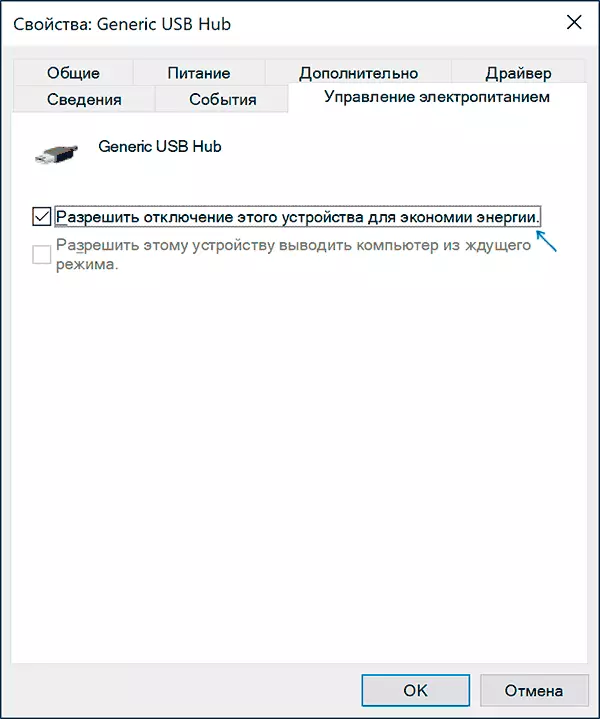
- As it probleem koartlyn sûnder sikibele redenen is ferskynde, kontrolearje, dan is d'r in systeemresherstel op 'e datum as alles wurke, as jo hawwe - brûke se.
Yn in situaasje, as net ien fan 'e foarstelde opsjes nuttich wie yn jo gefal, beskriuw dan de details yn' e opmerkingen: miskien sil ik in prompt kinne jaan.
